Photoshop 通道应用系列3:利用Lab明度通道转换黑白
Photoshop彩色转黑白的十种方法
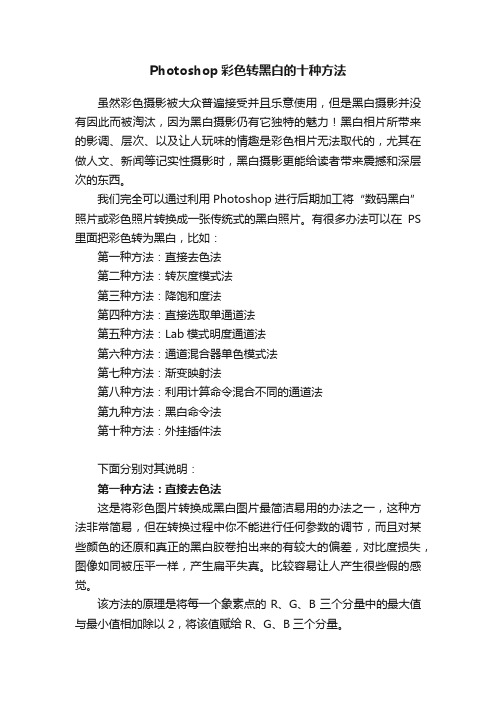
Photoshop彩色转黑白的十种方法虽然彩色摄影被大众普遍接受并且乐意使用,但是黑白摄影并没有因此而被淘汰,因为黑白摄影仍有它独特的魅力!黑白相片所带来的影调、层次、以及让人玩味的情趣是彩色相片无法取代的,尤其在做人文、新闻等记实性摄影时,黑白摄影更能给读者带来震撼和深层次的东西。
我们完全可以通过利用Photoshop进行后期加工将“数码黑白”照片或彩色照片转换成一张传统式的黑白照片。
有很多办法可以在PS 里面把彩色转为黑白,比如:第一种方法:直接去色法第二种方法:转灰度模式法第三种方法:降饱和度法第四种方法:直接选取单通道法第五种方法:Lab模式明度通道法第六种方法:通道混合器单色模式法第七种方法:渐变映射法第八种方法:利用计算命令混合不同的通道法第九种方法:黑白命令法第十种方法:外挂插件法下面分别对其说明:第一种方法:直接去色法这是将彩色图片转换成黑白图片最简洁易用的办法之一,这种方法非常简易,但在转换过程中你不能进行任何参数的调节,而且对某些颜色的还原和真正的黑白胶卷拍出来的有较大的偏差,对比度损失,图像如同被压平一样,产生扁平失真。
比较容易让人产生很些假的感觉。
该方法的原理是将每一个象素点的R、G、B三个分量中的最大值与最小值相加除以2,将该值赋给R、G、B三个分量。
第二种方法:转灰度模式法将其直接转换为灰度模式;对比去色,效果比较好些了,图片的影调的对比鲜明了很多,灰阶和层次也较为丰富了,对于一些色彩或明暗对比强烈的照片直接使用灰度模式就能获得不错的效果。
但使用这种转换方法会对图像对比度产生影响,损失图像细节,转换后图像层次感受损。
第三种方法:降饱和度法将饱和度降到最低,处理效果与去色命令法完全相同。
第四种方法:直接选取单通道法步骤:在通道面板中依次点取各通道,并观察图像的变化,最后取出你认为最好的通道再做成一个新文件。
选取红色通道得到的黑白照片反差较为高,色调比较明亮,单亮部细节几乎完全丢失。
PS怎么做黑白照片的四种方法
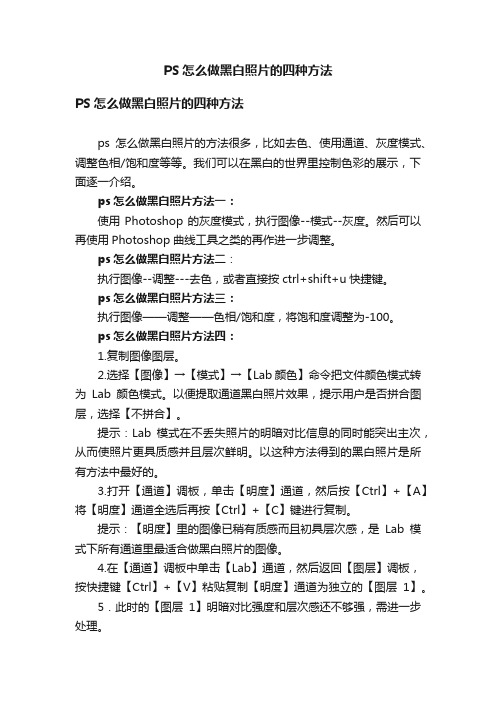
PS怎么做黑白照片的四种方法PS怎么做黑白照片的四种方法ps怎么做黑白照片的方法很多,比如去色、使用通道、灰度模式、调整色相/饱和度等等。
我们可以在黑白的世界里控制色彩的展示,下面逐一介绍。
ps怎么做黑白照片方法一:使用Photoshop的灰度模式,执行图像--模式--灰度。
然后可以再使用Photoshop曲线工具之类的再作进一步调整。
ps怎么做黑白照片方法二:执行图像--调整---去色,或者直接按ctrl+shift+u快捷键。
ps怎么做黑白照片方法三:执行图像——调整——色相/饱和度,将饱和度调整为-100。
ps怎么做黑白照片方法四:1.复制图像图层。
2.选择【图像】→【模式】→【Lab颜色】命令把文件颜色模式转为Lab颜色模式。
以便提取通道黑白照片效果,提示用户是否拼合图层,选择【不拼合】。
提示:Lab模式在不丢失照片的明暗对比信息的同时能突出主次,从而使照片更具质感并且层次鲜明。
以这种方法得到的黑白照片是所有方法中最好的。
3.打开【通道】调板,单击【明度】通道,然后按【Ctrl】+【A】将【明度】通道全选后再按【Ctrl】+【C】键进行复制。
提示:【明度】里的图像已稍有质感而且初具层次感,是Lab模式下所有通道里最适合做黑白照片的图像。
4.在【通道】调板中单击【Lab】通道,然后返回【图层】调板,按快捷键【Ctrl】+【V】粘贴复制【明度】通道为独立的【图层1】。
5.此时的【图层1】明暗对比强度和层次感还不够强,需进一步处理。
拖动【图层1】到【创建新图层】按钮,新建【图层1副本】层,然后设置【图层1】的图层混合模式为“正片叠底”,加深照片的明暗强度。
为避免明暗对比过强,再将图层不透明度和填充设置为”75%”。
6.保持对【图层1副本】的选取状态,按ctrl+E向下合并图层。
7.选择【图像】→【模式】→【灰度】命令,将颜色模式转为灰度模式。
提示:为了使黑白照片效果更柔美,需要对其使用【扩散亮光】滤镜,但是滤镜不能在Lab颜色模式下实现。
Photoshop技巧快速调整照片的黑白效果和色调分离

Photoshop技巧快速调整照片的黑白效果和色调分离Photoshop技巧:快速调整照片的黑白效果和色调分离当今,照片处理已成为很多人生活中不可缺少的一部分。
有时候,有些照片可能不太适于彩色形式,而黑白照片或者色调分离照片可能更符合个人审美喜好与拍照需求。
这时,Photoshop作为一款专业的照片处理软件,可以满足这些需求。
本文将介绍如何快速利用Photoshop调整黑白效果和色调分离,以便更好地表达你对照片的想法和感受。
1.调整黑白效果黑白照片是一个很受欢迎的照片处理方式,对于那些想表达出复古、优雅、梦幻或者对色彩要求不高的图像来说特别好用。
使用Photoshop快速调整黑白效果非常简单。
首先,我们需要打开一张需要调整的照片。
然后,在菜单栏中点击“图片”(Image)——“调整”(Adjustments)——“黑白”(Black & White)。
这时,会弹出一个用于黑白处理的工具栏,你可以调整颜色通道的对比度和亮度,以达到最佳效果。
如果你觉得选中的默认通道不够满意,可以自行尝试不同的通道滑块,探索出你个人喜欢的效果。
你还可以在“黑白”窗口下方勾选“制作Tint”选项,以为照片添加一层淡淡的色调。
然后,在“色彩”栏下拉菜单中选取你所想要的颜色,即可调整整个黑白照片整体的色调。
2.色调分离色调分离是一种在有限的色调范围内创建复杂图像的方法。
通过使用Photoshop中的复合图层混合模式,可以创建出各种有趣的图像效果。
这种技术对于想要突出图像节奏、增加色彩鲜艳程度或者达到艺术呈现效果的人来说是非常有用的。
打开想要调整的照片,然后新建一个调整图层。
在图层面板上选择“图像”——“调整”——“Hue/Saturation”(色相/饱和度)。
使用滑块轻松地增加或减少照片中某一色调范围的饱和度,达到你想要的效果。
如果你想要多一点挑战,可以尝试在Photoshop中使用选择“抠图”工具,通过修改不同区域的颜色和饱和度来创建出更为复杂的色调分离效果。
Photoshop中彩色照片转黑白的几种方法与效果比较

Photo shop中彩色照片转黑白的几种方法与效果比较郑利华3 刘旭明(桂林航天工业高等专科学校计算机系 广西 桂林 541004)摘 要 黑白照片相对于彩色照片,有更好的质感,空间感和层次,比彩色照片具有更好的表现力和冲击力。
该文全面介绍了Photoshop中彩色照片转黑白的几种方法,并就各方法的特点做了介绍。
在教学和实际工作中有很强的指导意义。
关键词 Photoshop;黑白照片;数码照片;灰度中图分类号:TP317.4 文献标识码:A 文章编号:1009-1033(2007)03-0045-03 虽然彩色摄影被大众普遍接受并且乐意使用,但是黑白摄影并没有因此而被淘汰,因为黑白摄影仍有它独特的魅力!黑白相片所带来的影调、层次、以及让人玩味的情趣是彩色相片无法取代的,尤其在做人文、新闻等记实性摄影时,黑白摄影更能给读者带来震撼和深层次的东西。
1 黑白照片的魅力彩色照片的色彩能够吸引人的注意力,忽视照片中的其它缺点。
而黑白照片就必须在主题、主体上多加考虑,构图的要求更加严格。
黑白照片上虽然只有黑白灰三种颜色,但要讲求的是色调、层次、反差等等。
适合拍成黑白的照片,首先是一些主题严肃、纪实性的事件,其次是一些要反应光线高反差的情况,还有就是一些人像作品。
黑白摄影是观察世界的独特视角,是观察、想象、情感和控制的综合体。
比起彩色照片,黑白照片承载的信息的确少了不少,但是作为一种艺术品来看它却往往反而更有味道。
正如国画所追求的”似与不似之间”的境界,黑白照片中的世界与我们的眼睛直接看到的世界有一种距离,这是彩色照片所不具备的。
因此它给了我们观察世界的另一种独特的视角。
黑白照片可以把无数纷繁的颜色化为黑,白和无数种不同层次的灰。
就象素描和水墨画一样。
过滤掉色彩的画面显得更加凝重和素雅,它让人排除许多干扰去思考事物的本质和一些深层的东西。
由于颜色都化为不同的灰色调子,因此对构图和用光等因素的要求也要比彩色照片显得更为严格,于是拍摄一幅好的黑白照片往往要比拍摄彩色照片难一些。
揭秘7种黑白转换方法看看哪种更适合你

揭秘7种黑白转换方法看看哪种更适合你根据画面内容和影调的不同,这些手段可能更容易实现,效果和ACR相比也更好。
当然,想要得到正确的结果,最重要的还是首先对RAW文件进行适当的优化,调整曝光、反差与亮度,并保存为无损的TIFF格式。
想在Photoshop中将图像转换为黑白的方法很多,除了Adobe Camera Raw之外,我们还比较了其他七种有代表性的方法。
一、转换为灰度这是最简单的一种方法,直接将图像色彩模式从彩色更改为灰度,效果也能接受。
选择图像>模式>灰度,然后在弹出的“扔掉色彩信息”提示对话框中单击确定。
但使用这种方法转换,我们完全没有办法控制结果。
图像转换为灰度模式后,很多调整功能与滤镜都无法使用,所以我们可能还需要使用图像>模式>RGB颜色将其转换回来。
如果赶时间,也许你会需要这个方法。
√ 瞬间就能得到可以接受的效果× 没有任何控制选项二、去色图像>调整>去色命令和转换为灰度的操作同样简单,同样无法控制,但效果还要更差一点。
在色相/饱和度命令中将饱和度设置为0也能达到同样的效果,其优点在于能通过编辑下拉菜单中的子选项选择性设定红、黄、绿、青、蓝、品红等六种颜色的明度。
√ 能分别控制不同通道的亮度× 控制选项不如ACR中的丰富三、Lab模式去色Lab模式去色是另一种快速简单的去色技巧。
这也是一种无法控制的转换技巧,但是得到的画面更明快、通透、平滑,特别适合于转换精美的景物或低反差图像。
选择图像>模式>颜色,在通道调板中单击选中明度通道。
最后,选择图像>模式>灰度,并单击确定。
√ 迅速得到平滑通透的调整结果× 没有任何控制选项四、计算我们可以通过图像>计算命令将两个源通道的数据混合,创建黑白图像。
默认通道为红色,混合模式为正片叠底,我们可以多加测试不同组合的效果。
对于非人像照片来说,降低混合模式不透明度通常能得到最好的调整结果。
ps报纸图片黑白处理

Photoshop软件主要有以下几种转换方法。
油墨1.灰度模式直接转换法将彩色图片转换成黑白图片,最快捷的方法就是使用灰度模式选项。
只要执行图像菜单中的模式命令组中“灰度”命令,可直接将RGB、CMYK或Lab彩色图片转换为灰度图片。
转换公式为:灰度值=0.30R+0.59G+0.11B式中R、G、B分别代表彩色图像的红、绿、蓝分量,其实这是彩色电视信号转黑白电视使用的计算公式。
从公式中得知,RGB色彩转换到灰色时CTP,对红、绿、蓝3色分量采用了不同加权系数,这些系数由基于彩色分量信号对转换结果影响的大小而决定。
其中蓝色加权系数最低,因为蓝色信号太强,蓝色通道最容易出现噪声。
票证印刷这种转换方法虽然简单快捷,但转换过程中会损失很多色彩信息。
因为灰度图只有亮度信息折页,即只有灰度的深浅,没有色彩信息。
而色彩信息的浓淡饱和与否并不与亮度的深浅成比例,有的图片在彩色模式下层次非常丰富,过渡也很自然,一旦变成灰度图片后故障分析与排除,层次却变得很平。
因此应选择性地使用该方法。
2.RGB中的单通道转换法在RGB模式中,观察RGB通道的中单个通道,选择其中一个层次及对比度最佳的通道,将这个单通道取出来,直接转换为灰度图像。
原稿如果是人物类图片设计,则可将红通道做轻微调整,如果是风景类图像,则可对绿通道做轻微调整,以达到较好的效果,再转换为灰度图片。
b模式转换法将原图RGB模式转换为Lab模式色序,Lab色彩空间由3个部分组成。
L 代表灰度部分,a代表绿到红,b代表黄到蓝。
现把L灰度部分作为一个独立的灰度图像,可以确保原图的细微层次及阶调分布适中,从而使原图信息的损失降到最低。
4.CMYK模式转换法这种转换方法分两种情况。
(1)数字图片版式设计,有些操作人员习惯上先将RGB模式转换为CMYK 模式,转换时GCR应设定为最大黑版,用黑版通道,进行微量调整后,再转换为灰度图片包装防伪,操作很简单,只要点击“K通道”,可执行CMYK向灰度的转换。
Lab模式的定义:

Lab模式的定义:Lab模式是由国际照明委员会(CIE)于1976年公布的一种色彩模式。
是CIE组织确定的一个理论上包括了人眼可见的所有色彩的色彩模式。
Lab模式弥补了RGB与CMYK 两种彩色模式的不足,是Photoshop用来从一种色彩模式向另一种色彩模式转换时使用的一种内部色彩模式。
Lab模式也是由三个通道组成,第一个通道是明度,即“L”。
a通道的颜色是从红色到深绿;b通道则是从蓝色到黄色。
两个分量的变化都是从-120到+120。
当a=0、b=0时显示灰色,同时L=100时为白色,L=0时为黑色。
如果一定要用Lab模式来表达颜色,那么R色值为:L=54、a=81、b=70;G色值为:L=88、a=-79、b=81;B色值为:L=29、a=68、b=-112;C色值为:L=62、a=-31、b=-64;M色值为:L=48、a=83、b=-3;Y色值为:L=94、a=-14、b=100。
大致上说:在表达色彩范围上,最全的是Lab模式,其次是RGB模式,最窄的是CMYK模式。
也就是说Lab模式所定义的色彩最多,且与光线及设备无关,并且处理速度与RGB模式同样快,比CMYK模式快数倍。
(以上一段能理解就理解吧!)Lab模式的调色原理:LAB模式大家都知道有三个通道,一个是明度通道另外两个是A和B通道。
其中,明度通道就是亮度通道你对它进行调整颜色是不发生变化的!A和B是颜色通道对其调整只有色彩变化的!(这样我们在调色的时候可以把明暗与色彩分开处理.)其中A通道的色彩变化简单是这样的绿→灰→红,B通道是黄→灰→蓝。
Lab模式调色应用:现在用LAB模式调色比较厉害的是上海的阿宝(AB)和南京的刘芳(liufangvision),现在网上讨论他们的色彩处理模式,分别用他们的名字命名为阿宝色(AB色)和LF色。
在说清楚这个之前,先了解下什么是Lab模。
这个模式是不依赖于光线和颜料,在理论上包括人眼可以看见的所有色彩模式。
使用Adobe Photoshop软件进行黑白和灰度图像处理

使用Adobe Photoshop软件进行黑白和灰度图像处理图像处理是现代摄影中至关重要的一环。
与过去不同,如今许多摄影师使用数字相机拍摄并将图像传输到计算机上进行后期处理。
Adobe Photoshop软件作为图像处理的标准之一,提供了丰富的功能和工具,使摄影师能够调整、修饰和增强图像。
在这篇文章中,我们将探讨使用Adobe Photoshop软件进行黑白和灰度图像处理的方法和技巧。
首先,让我们来了解黑白图像处理的重要性。
尽管现在摄影技术的进步使得彩色成为主流,但黑白照片仍然有着不可替代的魅力。
黑白图像减少了色彩的干扰,突出了构图、光影和细节。
通过将彩色图像转换为黑白,我们可以更好地关注主题的表达和情感的传递。
Adobe Photoshop提供了多种方式进行黑白图像处理,比如灰度化、通道混合等。
其次,让我们来看看如何使用Adobe Photoshop软件进行黑白图像处理。
首先,打开所需处理的彩色照片。
然后,在“图像”菜单中选择“调整”下的“黑白”。
此时,软件将会自动将图像转换为黑白,并提供了一系列的滑块调整器,允许我们在不同的色彩通道上进行调整。
通过移动这些滑块,我们可以改变图像中不同颜色的亮度和对比度,实现更精细的黑白效果。
此外,Adobe Photoshop还提供了一些预设效果供选择,比如“高对比度红滤镜”,可以使图像中的红色更加突出。
除了黑白图像处理,灰度图像处理也是一种常见的修饰手法。
在某些情况下,我们不需要完全去掉颜色,而只是想将图像转换为灰度,以突出其细节和纹理。
Adobe Photoshop中的灰度处理非常简单。
打开需要处理的图像后,在“图像”菜单中选择“模式”,然后选择“灰度”。
此时,软件将会自动将图像转换为灰度,并保留其原有分辨率和细节。
此外,我们也可以通过调整亮度和对比度,以及应用滤镜效果来进一步增强灰度图像的质量。
除了基本的黑白和灰度图像处理,Adobe Photoshop还提供了一些高级功能和技巧,如用色彩修正工具添加修饰、利用蒙版和调整图层来精细调整、使用滤镜效果增加艺术氛围等。
